Funzioni di gestione delle copie, 1) cosa sono le funzioni di “gestione delle copie, Funzioni di gestione delle copie -20 – TA Triumph-Adler DC 2045 Manuale d'uso
Pagina 132: Copie -20
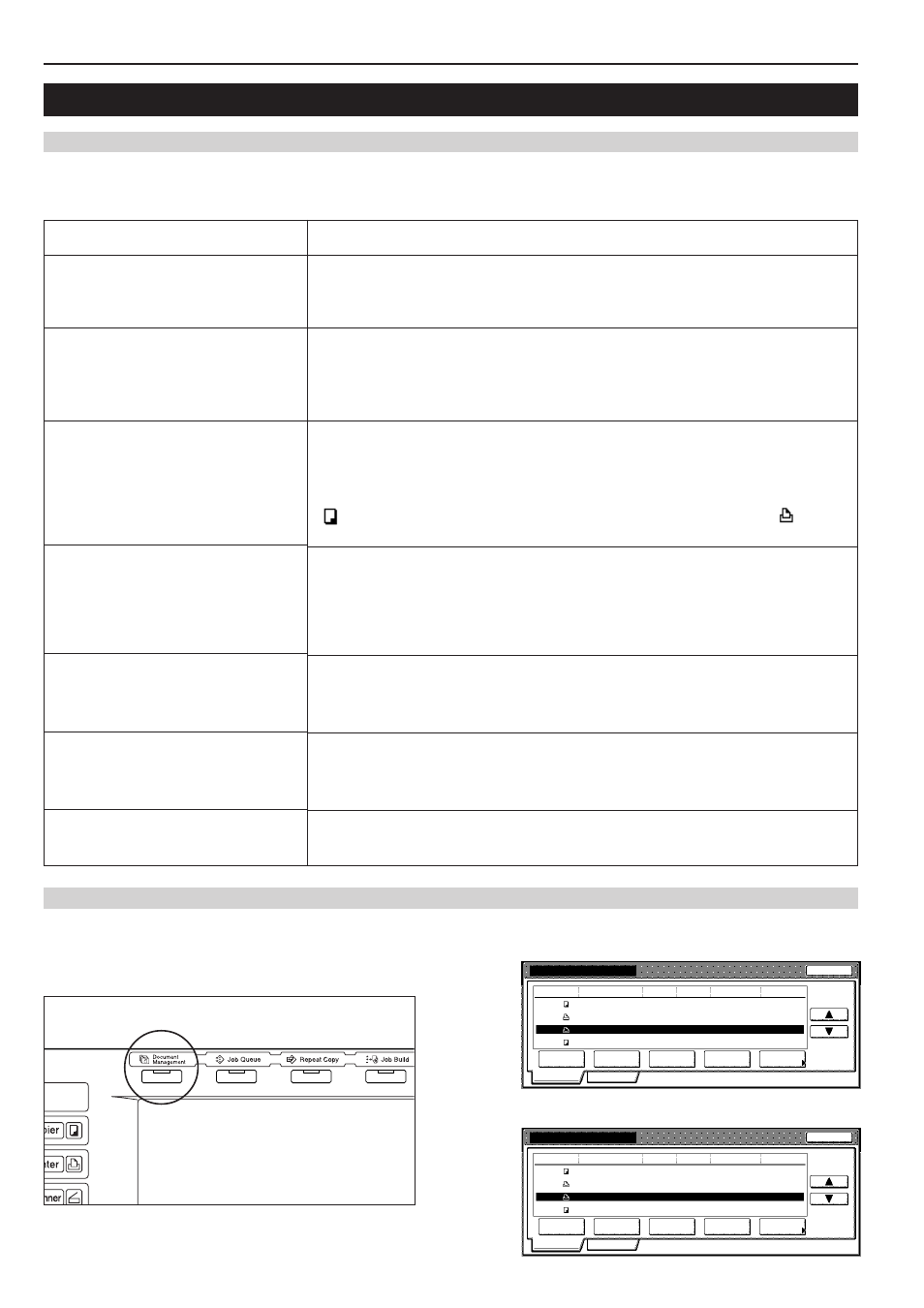
CAPITOLO 6 FUNZIONI DI GESTIONE DI COPIE E DOCUMENTI
6-20
2. Funzioni di gestione delle copie
(1) Cosa sono le funzioni di “gestione delle copie”?
Le funzioni di “gestione delle copie” sono le funzioni contenute nelle schermate “Print state” e “Finish list”. Tali funzioni consentono di gestire le
condizioni della stampa e le informazioni di completamento del processo.
(2) Visualizzazione delle funzioni di gestione delle copie
Premere il tasto [Job Queue]. Verrà visualizzata la schermata “Print status”.
Specifiche in pollici
Specifiche metriche
→
→
Obiettivo
Quando si desidera conoscere il numero di
processi di stampa che precedono il proprio
nella coda.
Quando si desidera sapere se il proprio
processo (programmato utilizzando la
funzione di prenotazione del processo) è
stato stampato o meno.
Quando si desidera conoscere lo stato del
proprio processo di stampa, se si utilizzano
le funzioni di stampante della copiatrice e si
impiega un computer per avviare la stampa.
Quando si desidera controllare il contenuto
di un processo di copia o stampa che è in
attesa di essere elaborato.
Quando sulla copiatrice è installato il
Rifinitore di documenti o il Vassoio multipro
cesso opzionale e si desidera conoscere il
punto di espulsione del proprio processo.
Quando si desidera forzare la stampa
immediata di un processo di copia o stampa
che è in attesa di essere elaborato.
Quando si desidera annullare un processo di
copia o stampa che è in attesa di essere
elaborato.
È possibile controllare i documenti in attesa di essere stampati utilizzando la schermata “Print
status”.
I processi visualizzati verranno stampati, nell’ordine, dall’alto verso il basso. È quindi facile
individuare la posizione dei propri documenti nell’ordine di stampa.
È possibile controllare i processi di cui è stata completata la stampa, oltre ai processi annullati
dopo la scansione, utilizzando la schermata “Job history”.
Se il proprio processo non è visualizzato nella schermata “Job history”, passare alla schermata
“Print status”. Se è visualizzato nella schermata “Print status”, il processo non è stato ancora
stampato.
All’interno delle funzioni di gestione delle copie, i processi che utilizzano le funzioni di stampante
della copiatrice e che vengono inviati in stampa tramite un computer, sono visualizzati come tutti
gli altri processi. È possibile controllare tali processi, secondo le stesse modalità utilizzate per i
processi di copia, nella schermata “Print status”. I processi di cui è stata completata la stampa,
così come i processi annullati, possono essere controllati nella schermata “Job history” (un’icona
“
” sotto l’intestazione “Job” sta a indicare un processo di copia, mentre un’icona “
” sta a
indicare un processo di stampa).
Il tipo di processo, il nome utente, il numero di originali, il numero di copie da eseguire, la data in
cui il processo è stato programmato e lo stato di stampa possono essere tutti verificati nella
schermata “Print status”. Per ottenere informazioni ancora più dettagliate su un processo
particolare, selezionare il processo desiderato e premere il tasto “Conf/Crrt. details” [“Check/
Correct details”] in modo da visualizzare il nome del processo, il formato della carta su cui verrà
copiato e, se indicato, il punto di espulsione delle copie finite.
Per individuare il punto di espulsione del proprio processo, selezionarlo nella schermata “Job
history” e premere il tasto “Check details”.
Selezionare nella schermata “Print status” il processo che si desidera stampare immediatamente
e premere il tasto “Move ahead” [“Move up”] per spostare il processo verso l’alto fino al primo
posto dell’elenco. Altrimenti, premere il tasto “Interrupt print” per interrompere la stampa del
processo corrente e avviare la stampa del processo selezionato.
Selezionare nella schermata “Print status” il processo che si desidera annullare, quindi premere
il tasto “Cancel•Delete”. Il processo selezionato verrà annullato.
Procedura
→ →
Print management
End
Job
Prt status
Job history
123
_ _ _ _ _ _ _ _ _ _
100
100
10/10 23:00
Printing
124
User1
30
5
10/10 23:00
Waiting
128
_ _ _ _ _ _ _ _ _ _
1
5
10/10 23:00
Waiting
127
User2
2
3
10/10 23:00
Waiting
User
Original
Set
Registration
State
10/10 23:50
Move
ahead
Move
behind
Cancel·
Delete
interrupt
print
Conf/Crrt.
details
Print management
123
_ _ _ _ _ _ _ _ _ _
100
100
10/10 23:00
Printing
124
User1
30
5
10/10 23:00
Waiting
128
_ _ _ _ _ _ _ _ _ _
1
5
10/10 23:00
Waiting
127
User2
2
3
10/10 23:00
Waiting
Job
User
Original
Set
State
10/10 23:50
End
Move
up
Prnt status
Move
behind
Cancel /
Delete
interrupt
print
Check/ Rev.
details
Job history
Registration